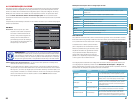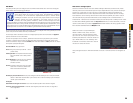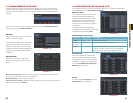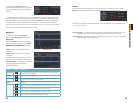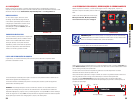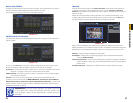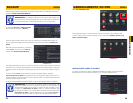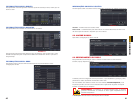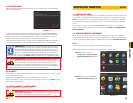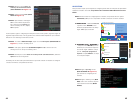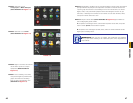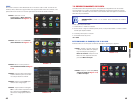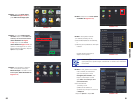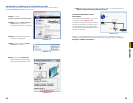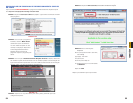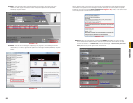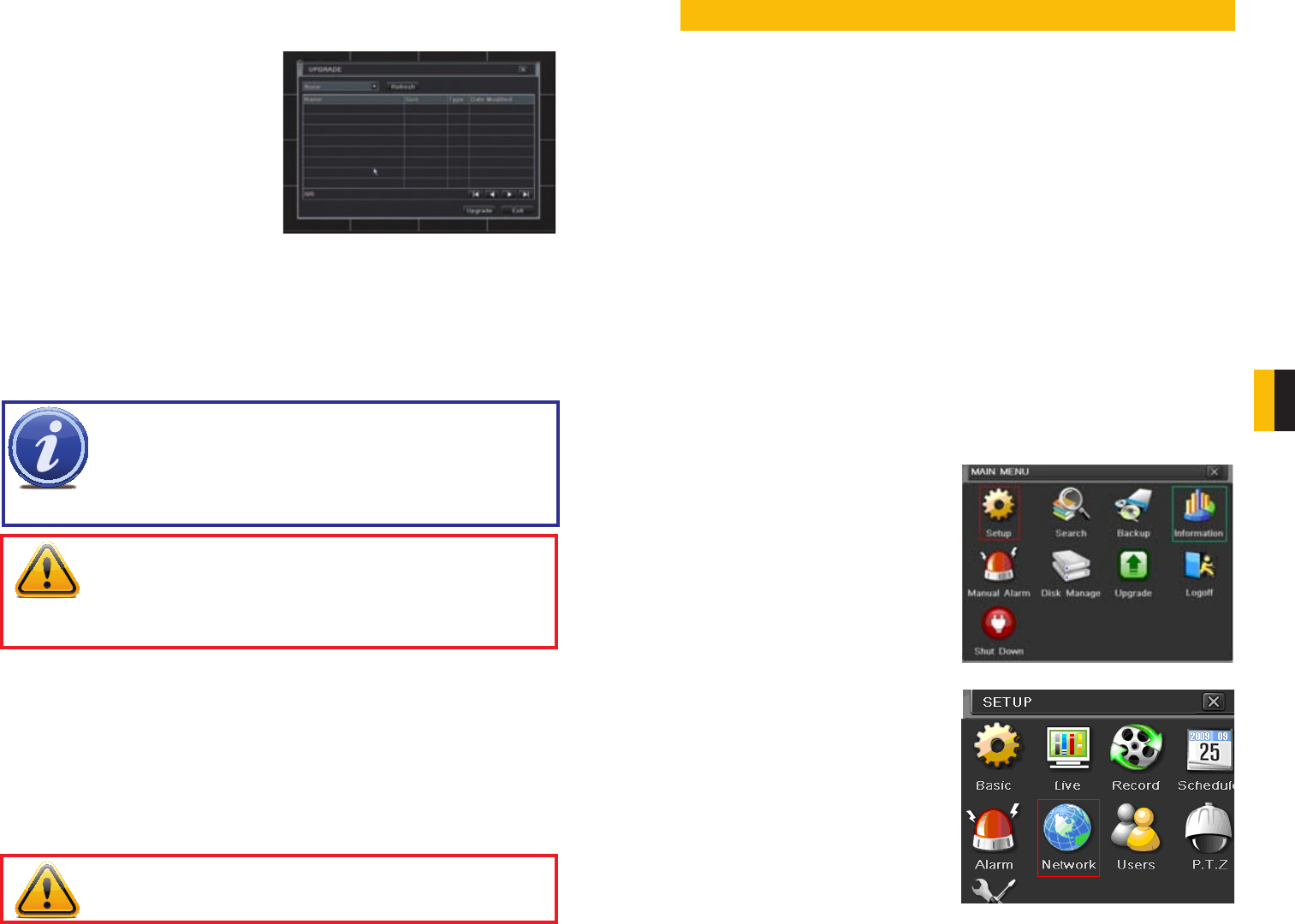
42 43
CAPÍTULO 7 INSPEÇÃO REMOTA
6.4 ATUALIZAÇÃO
Essa janela exibirá as atualizações do firmware que são carregadas em uma unidade flash
USB na porta USB frontal.
FIGURA 6-10
As atualizações do firmware estão disponíveis a partir de Q-See em www-Q-See.com e
podem ser encontradas ao informar seu modelo específico. O firmware deve somente ser
atualizado para resolver um problema específico ou adicionar características, conforme o
aperfeiçoamento contínuo possa resultar em características suprimidas.
O download do firmware deve ser carregado em uma unidade flash USB vazia, sendo feito o
download do computador e, então, transferido para o DVR usando a porta USB frontal.
6.5 LOGOFF
A desconexão do DVR é recomendada quando houver diversos usuários ou quando o acesso
físico ao DVR não for restrito.
Ao clicar no ícone Logoff abrirá uma janela que pede uma confirmação.
Após a desconexão, o usuário pode se conectar novamente ao clicar no ícone Menu e inserir
seu nome de usuário e senha.
6.6 DESLIGAMENTO TEMPORÁRIO
Esse é um “desligamento temporário” do DVR.
Esse DVR pode ser acessado remotamente via uma rede conectada e pela Internet.
7.1 ACESSO DE REDE
Acessando o DVR de um computador ou computadores conectados ao mesmo roteador que
o DVR requer a configuração tanto de DHCP como IP estático. Isso é configurado no ajuste
Rede. Você acessará o DVR ao registrar o endereço de IP obtido durante essa configuração
em uma janela do navegador Internet Explorer, como se você estivesse abrindo uma página
da web.
Uma vez que você ajustou suas configurações Rede, usando DHCP ou IP Estático após
seguir as instruções fornecidas abaixo, você pode pular para Seção 7.5 “Configurando o
Internet Explorer”.
7.2 ACESSO REMOTO (INTERNET)
Há três métodos que você pode usar para configurar o DVR para ser acessado remotamente na
Internet para visualização em dispositivos móveis e computadores na sua rede; DHCP, IP Estático
e PPPoE. Você precisa também configurar o Redirecionamento de Porta (Consultar Seção 7.3).
DHCP
A maioria dos roteadores é configurada de fábrica para usar DHCP.
DHCP requer que seu roteador atribua um endereço de IP ao DVR na rede.
INSPEÇÃO REMOTA
CAPÍTULO 7
FIGURA 7-1
ETAPA 1. Selecione o ícone
Configuração no Menu Principal
(Caixa Vermelha na Figura 7-1)
ETAPA 2. Selecione o ícone Rede
(Caixa Vermelha na Figura 7-2)
FIGURA 7-2
ADVERTÊNCIA! A atualização do firmware incorretamente ou uso de
atualização incorreta pode permanentemente danificar o chipset no DVR
e torná-lo inutilizável. As atualizações são feitas tanto para resolver os
problemas como acrescentar características ao DVR. Se você não estiver
experimentando problemas com desempenho ou não precisa que uma característica seja
adicionada pela atualização, recomendamos não executar a atualização.
OBSERVAÇÃO! Enquanto um computador Macintosh pode ler e gravar
em uma unidade no formato FAT32, ele não pode reformatar uma unidade
flash USB àquele formato padrão. Sugerimos que você use um PC para
reformatar sua unidade flash USB para FAT32, além disso, é recomendado
que faça o download das atualizações do firmware em um PC. Iniciando
com a versão 3.1.71, você pode utilizar a característica Upgrade (Atualização) no software
de Monitoramento Remoto (vide Seção 7.8) para atualizar sem uma unidade flash USB.
ADVERTÊNCIA! É vital que o DVR seja desligado ao usar a opção de menu
Desligamento Temporário antes de desconectar o dispositivo, a fim de
evitar danos no firmware ou na própria unidade de disco rígido.